Wie Sie nicht auf Betrügereien wie "Apple VPN Protection Required"
![]() Verfasst von Tomas Meskauskas am
Verfasst von Tomas Meskauskas am
Was für eine Art von Betrug ist "Apple VPN Protection Required"?
Bei unserer Untersuchung des "Apple VPN Protection Required"-Betrugs haben wir festgestellt, dass es sich um einen Pop-up-Betrug handelt, der auf iPhone-Nutzer abzielt. Normalerweise handelt es sich bei dieser Art von Betrug um gefälschte Warnungen, die den Benutzer zu bestimmten Handlungen verleiten sollen. Solche Warnungen sollten ignoriert werden, um mögliche negative Folgen zu vermeiden.
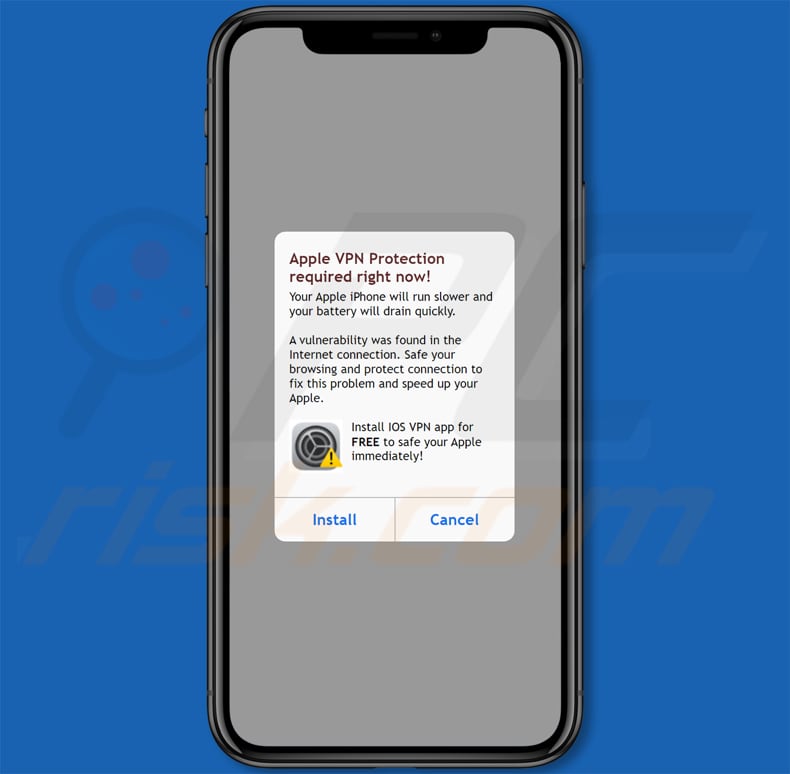
Überblick über den "Apple VPN-Schutz erforderlich"-Betrug
Dieser Pop-up-Betrug behauptet fälschlicherweise, dass Ihr Apple iPhone eine Schwachstelle in der Internetverbindung hat, die zu einer langsameren Leistung und einem schnellen Batterieverbrauch führt. Er fordert Sie auf, eine kostenlose iOS VPN-App zu installieren, um Ihr Gerät angeblich zu reparieren und seine Geschwindigkeit zu verbessern. Die Interaktion mit diesem gefälschten Pop-up kann jedoch dazu führen, dass Sie eine unerwünschte Anwendung herunterladen oder persönliche Informationen an Betrüger weitergeben.
Dieser Popup-Betrug könnte dazu verwendet werden, unerwünschte Software wie Adware oder Browserentführer oder sogar bösartige Software zu bewerben, die vertrauliche Informationen stehlen oder andere bösartige Aktionen durchführen soll. Außerdem kann die Interaktion mit dieser gefälschten Warnung die Benutzer zu Phishing-Seiten, Betrügereien mit technischem Support, gefälschten Werbegeschenken, Lotterien usw. führen.
Auf diese Weise können Nutzer dazu verleitet werden, sensible Informationen (z. B. Kreditkartendaten oder Anmeldeinformationen) preiszugeben, Geld an Betrüger zu überweisen (z. B. für gefälschte oder unnötige Produkte oder Dienstleistungen zu bezahlen) oder andere Aktionen durchzuführen, die Betrügern zugute kommen. Dies kann zu Identitätsdiebstahl, finanziellen Verlusten und anderen Problemen führen.
Es ist wichtig, vorsichtig zu sein und es zu vermeiden, sich auf trügerische Pop-ups einzulassen oder Anwendungen aus nicht vertrauenswürdigen Quellen herunterzuladen, um sich vor potenziellem Betrug zu schützen und Ihre persönlichen Daten und Geräte zu sichern.
| Name | Apple VPN Protection Required gefälschte Warnung |
| Bedrohungstyp | Phishing, Betrug, Mac-Malware, Mac-Virus |
| Gefälschte Behauptung | Das iPhone eines Nutzers hat eine Sicherheitslücke in seiner Internetverbindung |
| Verwandte Domäne | okednfyhgd[.]com |
| Namen der Erkennung | CRDF (bösartig), CyRadar (bösartig), Kaspersky (Phishing), Webroot (bösartig), vollständige Liste (VirusTotal) |
| Zustellende IP-Adresse | 172.67.128.132 |
| Symptome | Ihr Mac wird langsamer als normal, Sie sehen unerwünschte Popup-Werbung, Sie werden auf zweifelhafte Websites umgeleitet. |
| Verbreitungsmethoden | Täuschende Pop-up-Anzeigen, kostenlose Software-Installationsprogramme (Bündelung), Herunterladen von Torrent-Dateien. |
| Schaden | Internet-Browser-Tracking (potenzielle Datenschutzprobleme), Anzeige unerwünschter Werbung, Umleitungen zu dubiosen Websites, Verlust privater Informationen. |
| Malware-Entfernung (Windows) | Um mögliche Malware-Infektionen zu entfernen, scannen Sie Ihren Computer mit einer legitimen Antivirus-Software. Unsere Sicherheitsforscher empfehlen die Verwendung von Combo Cleaner. |
Ähnliche Betrügereien im Allgemeinen
In den meisten Fällen imitieren diese Betrügereien legitime Systemwarnungen oder andere Warnungen über Sicherheitsschwachstellen, Probleme mit der Geräteleistung oder dringende Systemaktualisierungen. Unter dem Vorwand, vermeintliche Probleme zu lösen, drängen sie die Benutzer zu sofortigen Maßnahmen, wie dem Herunterladen einer App, der Eingabe persönlicher Daten oder dem Klicken auf Links.
Das Erkennen dieser gemeinsamen Merkmale kann Benutzern helfen, Popup-Betrügereien zu erkennen und zu vermeiden, dass sie ihnen zum Opfer fallen. Einige Beispiele für ähnliche Betrügereien sind "Access To This Apple Device Has Been Blocked", "Apple Security Services" und "AppleCare - Official Security Alert".
Wie habe ich eine betrügerische Website geöffnet?
Betrüger nutzen verschiedene Möglichkeiten, um Nutzer zum Öffnen betrügerischer Websites zu verleiten. So versenden sie beispielsweise betrügerische E-Mails mit irreführenden Links, erstellen irreführende Werbung oder nutzen gestohlene (oder gefälschte) soziale Medien oder andere Konten oder kompromittierte Websites. Betrügerische Websites können auch über Benachrichtigungen von dubiosen Seiten und Adware beworben werden.
Außerdem können Nutzer über Seiten, die unseriöse Werbenetzwerke nutzen, auf betrügerischen Websites landen. Es ist üblich, dass Torrent-Seiten, Seiten für illegales Filmstreaming und ähnliche Plattformen mit diesen Netzwerken in Verbindung gebracht werden.
Wie vermeidet man den Besuch betrügerischer Websites?
Verwenden Sie bei der Suche nach Websites seriöse Suchmaschinen wie Google. Laden Sie Apps und Dateien immer von offiziellen Websites oder App-Stores herunter. Stimmen Sie dem Erhalt von Benachrichtigungen von verdächtigen Webseiten nicht zu und vertrauen Sie Anzeigen, Links, Pop-ups und ähnlichen Inhalten auf solchen Websites nicht. Seien Sie vorsichtig bei Links in E-Mails, Textnachrichten oder Beiträgen in sozialen Medien von unbekannten oder nicht verifizierten Quellen.
Halten Sie Ihr Betriebssystem und die installierte Software auf dem neuesten Stand. Scannen Sie Ihren Computer außerdem regelmäßig mit einem seriösen Sicherheitsprogramm auf Bedrohungen. Wenn Ihr Computer bereits infiziert ist, empfehlen wir, einen Scan mit Combo Cleaner durchzuführen, um alle Bedrohungen automatisch zu beseitigen.
Text im gefälschten Pop-up:
Apple VPN Protection required right now!
Your Apple iPhone will run slower and your battery will drain quickly.
A vulnerability was found in the Internet connection. Safe your browsing and protect connection to fix this problem and speed up your Apple.
Install IOS VPN app for FREE to safe your Apple immediately!
[Install] [Cancel]
Umgehende automatische Entfernung von Malware:
Die manuelle Entfernung einer Bedrohung kann ein langer und komplizierter Prozess sein, der fortgeschrittene Computerkenntnisse voraussetzt. Combo Cleaner ist ein professionelles, automatisches Malware-Entfernungstool, das zur Entfernung von Malware empfohlen wird. Laden Sie es durch Anklicken der untenstehenden Schaltfläche herunter:
▼ LADEN Sie Combo Cleaner herunter
Der kostenlose Scanner prüft, ob Ihr Computer infiziert ist. Um das Produkt mit vollem Funktionsumfang nutzen zu können, müssen Sie eine Lizenz für Combo Cleaner erwerben. Auf 7 Tage beschränkte kostenlose Testversion verfügbar. Eigentümer und Betreiber von Combo Cleaner ist Rcs Lt, die Muttergesellschaft von PCRisk. Lesen Sie mehr. Indem Sie Software, die auf dieser Internetseite aufgeführt ist, herunterladen, stimmen Sie unseren Datenschutzbestimmungen und Nutzungsbedingungen zu.
Schnellmenü:
- Was bedeutet "Apple VPN-Schutz erforderlich"?
- SCHRITT 1. Entfernen Sie Dateien und Ordner, die zu unerwünschter Software gehören, von OSX.
- SCHRITT 2. Unerlaubte Erweiterungen aus Safari entfernen.
- SCHRITT 3. Unerwünschte Add-ons aus Google Chrome entfernen.
- SCHRITT 4. Entfernen Sie unerwünschte Plug-ins aus Mozilla Firefox.
Video, das zeigt, wie man Adware und Browser-Hijacker von einem Mac-Computer entfernt:
Unerwünschte Anwendungen entfernen:
Entfernen Sie potenziell unerwünschte Anwendungen aus Ihrem "Programme"-Ordner:

Klicken Sie auf das Finder-Symbol. Wählen Sie im Finder-Fenster "Programme". Suchen Sie im Anwendungsordner nach "MPlayerX", "NicePlayer" oder anderen verdächtigen Anwendungen und ziehen Sie sie in den Papierkorb. Nachdem Sie die unerwünschte(n) Anwendung(en), die Online-Werbung verursachen, entfernt haben, scannen Sie Ihren Mac auf alle verbleibenden unerwünschten Komponenten.
Apple VPN Protection Required gefälschte Warnung bezogene Dateien und Ordner entfernen:

Klicken Sie auf das Finder Symbol aus der Menüleiste, wählen Sie Gehen und klicken Sie auf Zum Ordner gehen...
 Suchen Sie nach Dateien, die von werbefinanzierter Software erzeugt wurden im /Library/LaunchAgents Ordner:
Suchen Sie nach Dateien, die von werbefinanzierter Software erzeugt wurden im /Library/LaunchAgents Ordner:

Im Gehen zu Ordner...Leiste, geben Sie ein: /Library/LaunchAgents

Im "LaunchAgents" Ordner, suchen Sie nach allen kürzlich hinzugefügten, verdächtigen Dateien und bewegen Sie diese in den Papierkorb. Beispiele für Dateien, die von werbefinanzierter Software erzeugt wurden - "installmac.AppRemoval.plist", "myppes.download.plist", "mykotlerino.ltvbit.plist", "kuklorest.update.plist", etc. Werbefinanzierte Software installiert häufig mehrere Dateien zur gleichen Zeit.
 Suchen Sie nach Dateien, die von werbefinanzierter Software erzeugt wurden im /Library/Application Support Ordner:
Suchen Sie nach Dateien, die von werbefinanzierter Software erzeugt wurden im /Library/Application Support Ordner:

Im Gehen zu Ordner...Leiste, geben Sie ein: /Library/Application Support

Im "Application Support" Ordner, suchen Sie nach allen kürzlich hinzugefügten, verdächtigen Ordnern. Zum Beispiel "MplayerX" oder "NicePlayer" und bewegen Sie diese Ordner in den Papierkorb.
 Suchen Sie nach Dateien, die von werbefinanzierter Software erzeugt wurden im ~/Library/LaunchAgents Ordner:
Suchen Sie nach Dateien, die von werbefinanzierter Software erzeugt wurden im ~/Library/LaunchAgents Ordner:

Im Gehen zu Ordner Leiste, geben Sie ein: ~/Library/LaunchAgents
 Im "LaunchAgents" Ordner, suchen Sie nach allen kürzlich hinzugefügten, verdächtigen Dateien und bewegen Sie diese Ordner in den Papierkorb. Beispiele für Dateien, die von werbefinanzierter Software erzeugt wurden - "installmac.AppRemoval.plist", "myppes.download.plist", "mykotlerino.ltvbit.plist", "kuklorest.update.plist", etc. Werbefinanzierte Software installiert häufig mehrere Dateien zur gleichen Zeit.
Im "LaunchAgents" Ordner, suchen Sie nach allen kürzlich hinzugefügten, verdächtigen Dateien und bewegen Sie diese Ordner in den Papierkorb. Beispiele für Dateien, die von werbefinanzierter Software erzeugt wurden - "installmac.AppRemoval.plist", "myppes.download.plist", "mykotlerino.ltvbit.plist", "kuklorest.update.plist", etc. Werbefinanzierte Software installiert häufig mehrere Dateien zur gleichen Zeit.
 Suchen Sie nach Dateien, die von werbefinanzierter Software erzeugt wurden im /Library/LaunchDaemons Ordner:
Suchen Sie nach Dateien, die von werbefinanzierter Software erzeugt wurden im /Library/LaunchDaemons Ordner:

Im Gehen zu Ordner Leiste, geben Sie ein: ~/Library/LaunchDaemons
 Im "LaunchDaemons" Ordner, suchen Sie nach allen kürzlich hinzugefügten, verdächtigen Dateien. Zum Beispiel "com.aoudad.net-preferences.plist", "com.myppes.net-preferences.plist", "com.kuklorest.net-preferences.plist", "com.avickUpd.plist", etc., und bewegen Sie diese in den Papierkorb.
Im "LaunchDaemons" Ordner, suchen Sie nach allen kürzlich hinzugefügten, verdächtigen Dateien. Zum Beispiel "com.aoudad.net-preferences.plist", "com.myppes.net-preferences.plist", "com.kuklorest.net-preferences.plist", "com.avickUpd.plist", etc., und bewegen Sie diese in den Papierkorb.
 Scannen Sie Ihren Computer mit Combo Cleaner:
Scannen Sie Ihren Computer mit Combo Cleaner:
Wenn Sie alle Schritte in der richtigen Reihenfolge befolgt haben, sollte Ihr Mac frei von Infektionen sein. Um sicherzustellen, dass Ihr System nicht infiziert ist, scannen Sie es mit Combo Cleaner Antivirus. HIER herunterladen. Nach dem Herunterladen der Datei, klicken Sie auf das Installationsprogramm combocleaner.dmg. Ziehen Sie im geöffneten Fenster das Symbol Combo Cleaner auf das Symbol Anwendungen und legen Sie es dort ab. Öffnen Sie jetzt Ihr Launchpad und klicken Sie auf das Symbol Combo Cleaner. Warten Sie, bis Combo Cleaner seine Virendatenbank aktualisiert hat und klicken Sie auf die Schaltfläche „Combo Scan starten“.

Combo Cleaner scannt Ihren Mac jetzt auf Infektionen mit Malware. Wenn der Antivirus-Scan „Keine Bedrohungen gefunden“ anzeigt, heißt das, dass Sie mit dem Entfernungsleitfaden fortfahren können. Andernfalls wird empfohlen, alle gefundenen Infektionen vorher zu entfernen.

Nachdem Dateien und Ordner entfernt wurden, die von dieser werbefinanzierten Software erzeugt wurden, entfernen Sie weiter falsche Erweiterungen von Ihren Internetbrowsern.
Apple VPN Protection Required gefälschte Warnung Startseiten und Standard Internetsuchmaschinen von Internetbrowsern:
 Bösartige Erweiterungen von Safari entfernen:
Bösartige Erweiterungen von Safari entfernen:
Apple VPN Protection Required gefälschte Warnung bezogene Safari Erweiterungen entfernen:

Öffnen Sie den Safari Browser. Aus der Menüleiste wählen Sie "Safari" und klicken Sie auf "Benutzereinstellungen...".

Im Benutzereinstellungen Fenster wählen Sie "Erweiterungen" und suchen Sie nach kürzlich installierten, verdächtigen Erweiterungen. Wenn Sie sie gefunden haben, klicken Sie auf "Deinstallieren" Symbol daneben. Beachten Sie, dass Sie alle Erweiterungen sicher von ihrem Safari Browser deinstallieren können. Keine davon sind unabdingbar für die normale Funktion des Browsers.
- Falls Sie weiterhin Probleme mit Browserweiterleitungen und unerwünschter Werbung haben - Safari zurücksetzen.
 Bösartige Programmerweiterungen von Mozilla Firefox entfernen:
Bösartige Programmerweiterungen von Mozilla Firefox entfernen:
Apple VPN Protection Required gefälschte Warnung bezogene Mozilla Firefox Zusätze entfernen:

Öffen Sie Ihren Mozilla Firefox Browser. In der oberen rechten Ecke des Bildschirms, klicken Sie auf das "Menü öffnen" (drei horizontale Linien) Symbol. Aus dem geöffneten Menü wählen Sie "Zusätze".

Wählen Sie den "Erweiterungen" Reiter und suchen Sie nach allen kürzlich installierten, verdächtigen Zusätzen. Wenn Sie sie gefunden haben, klicken Sie auf das "Entfernen" Symbol daneben. Beachten Sie, dass Sie alle Erweiterungen deinstallieren von Ihrem Mozilla Firefox Browser entfernen können - keine davon sind unabdingbar für die normale Funktion des Browsers.
- Falls Sie weiterhin Probleme mit Browserweiterleitungen und unerwünschter Werbung haben - Mozilla Firefox zurücksetzen.
 Bösartige Erweiterungen von Google Chrome entfernen:
Bösartige Erweiterungen von Google Chrome entfernen:
Apple VPN Protection Required gefälschte Warnung bezogene Google Chrome Zusätze entfernen:

Öffnen Sie Google Chrome und klicken Sie auf das "Chrome Menü" (drei horizontale Linien) Symbol, das sich in der rechten oberen Ecke des Browserfensters befindet. Vom Klappmenü wählen Sie "Mehr Hilfsmittel" und wählen Sie "Erweiterungen".

Im "Erweiterungen" Fenster, suchen Sie nach allen kürzlich installierten, versächtigen Zusätzen. Wenn Sie sie gefunden haben, klicken Sie auf das "Papierkorb" Symbol daneben. Beachten Sie, dass Sie alle Erweiterungen sicher von Ihrem Google Chrome Browser entfernen können - keine davon sind unabdingbar für die normale Funktion des Browsers.
- IFalls Sie weiterhin Probleme mit Browserweiterleitungen und unerwünschter Werbung haben - Google Chrome zurücksetzen.
Häufig gestellte Fragen (FAQ)
Was ist ein Pop-up-Betrug?
Ein Pop-up-Betrug ist eine betrügerische Online-Taktik, bei der eine gefälschte Warnung oder Benachrichtigung auf dem Bildschirm eines Nutzers erscheint, die oft ein Problem mit dem Gerät des Nutzers behauptet und eine falsche Lösung anbietet.
Was ist der Zweck eines Pop-up-Betrugs?
Betrüger erstellen Popup-Betrügereien, um ahnungslose Benutzer dazu zu verleiten, Kreditkartendaten, Anmeldedaten oder andere sensible Informationen preiszugeben, Malware (oder potenziell bösartige Software) herunterzuladen oder für gefälschte oder unnötige Dienste oder Produkte zu bezahlen.
Warum erhalte ich gefälschte Pop-ups?
Diese Pop-ups erscheinen auf dubiosen Websites, die oft durch Benachrichtigungen von unzuverlässigen Websites, durch von Adware generierte Werbung, Werbung auf zwielichtigen Websites, Links in betrügerischen E-Mails oder Seiten, die unseriöse Werbenetzwerke verwenden (z. B. Torrent-Seiten), geöffnet werden.
Schützt mich Combo Cleaner vor Popup-Betrug?
Combo Cleaner kann jede von Ihnen besuchte Website scannen und betrügerische Websites und andere unzuverlässige Seiten erkennen. Bei Erkennung werden sofort Warnungen ausgegeben und der Zugang zu solchen Seiten wird eingeschränkt.
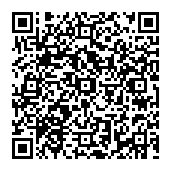
▼ Diskussion einblenden